Với đa số người sử dụng iPhone đều gặp vấn đề về việc thiếu bộ nhớ luôn khiến người dùng cảm thấy khó chịu. Không giống như các dòng Smartphone có thể thêm bộ nhớ ngoài, iPhone chỉ giới hạn một dung lượng mà nhà phát hành cung cấp nhất định. Khi chọn một chiếc iPhone 7 Plus có dung lượng 16Gb, bạn chỉ có khoảng 12Gb dung lượng bộ nhớ trống để sử dụng, điều này là quá ít để bạn lưu trữ dữ liệu một cách thoải mái. Không những thế, sau một thời gian sử dụng chiếc iPhone 7 plus của bạn sẽ đầy những ứng dụng rác và bộ nhớ đệm, ảnh hưởng đến tốc độ và dung lượng lưu trữ của máy. Đã đến lúc bạn cần dọn rác iphone 7 plus của mình bằng cách xóa bỏ các file rác không cần thiết để giải phóng dung lượng trống bị chiếm dụng. Tham khảo cách giải phóng dung lượng iPhone 7 Plus cực đơn giản và hiệu quả nhất nhé!
Xem thêm: cách ghép ảnh trên iPhone
Hướng dẫn cách dọn rác trên iPhone 7 Plus hiệu quả nhất:
1. Cách xoá bộ nhớ đệm trên iPhone 7 Plus:
Khi duyệt web, các trình duyệt sẽ sinh ra các bộ nhớ đệm được gọi là bộ nhớ cache. Chúng thực sự không cần thiết nhưng lại chiếm khá nhiều dung lượng trên iPhone của bạn. Chính vì vậy, việc xóa bộ nhớ Cache này giải phóng được khá nhiều bộ nhớ dành cho iPhone 7 Plus. Để xóa bộ nhớ Cache(bộ nhớ đệm) trên iPhone 7 Plus, bạn thực hiện các bước như sau: Bước 1: Tại giao diện chính bạn vào Settings (Cài đặt) >> Cuộn xuống chọn ứng dụng Safari

Bước 2: tại menu Safari, bạn cuộn xuống tìm và nhấn chọn Clear History and Website Data(Xóa lịch sử và dữ liệu Web)

Bước 3: Cuối cùng, bạn nhấn chọn Clear History and Data/(Xóa lịch sử và dữ liệu).

2. Xóa Game và những ứng dụng không sử dụng trên iPhone 7 Plus:
Việc bạn tải và cài đặt nhiều ứng dụng nhiều, nhưng lại đôi khi không sử dụng đến khiến cho iPhone của bạn bị đầy bộ nhớ. Chính vì vậy, bạn nên gỡ và xóa bớt dữ liệu của những ứng dụng đó đi. Để xóa Game và những ứng dụng không thường xuyên sử dụng đến trên iPhone 7 Plus trả bảo hành, bạn thực hiện các bước như sau: Ở phần Cài đặt >> bạn vào Cài đặt chung >> chọn Dung lượng iPhone. Tại đây, bạn xem được danh sách chi tiết ứng dụng nào chiếm nhiều dung lượng bộ nhớ nhất.

Với những ứng dụng nặng và ít khi sử dụng, bạn có thể vào đây tham khảo và xóa ứng dụng đó đi.

Ngoài ra, từ phiên bản iOS 10 trở lên, người dùng đã xóa được các ứng dụng mặc định của Apple để tăng thêm dung lượng bộ nhớ trống. Và cũng đừng lo lắng, nếu như muốn cài lại những ứng dụng mặc định này thì bạn hãy lên Appstore và tải lại chúng.
3. Dọn rác iPhone bằng cách xóa các tin nhắn văn bản cũ:
Có thể bạn chưa biết, tin nhắn cũng là một trong những ứng dụng chiếm kha khá dung lượng iPhone, đặc biệt nếu bạn sử dụng iMessage để gửi hình ảnh, video v.v…Hoặc nhiều tin nhắn quảng cáo từ các nhà mạng. Vì thế bạn nên xóa tin nhắn này thường xuyên. Ngoài ra, Apple cũng tích hợp cho người dùng có thể tùy chọn thời gian lưu trữ tin nhắn. Nếu bạn có thể dùng và điều chỉnh thời gian cho phù hợp.

Để điều chỉnh thời gian lưu trữ tin nhắn: Bạn có thể vào Cài đặt, chọn mục Tin nhắn và sau đó vào Lưu tin nhắn và chọn 30 ngày hoặc 1 năm. Với tùy chọn này, hệ thống sẽ tự động xóa các tin nhắn cũ sau thời gian tùy chọn.
4. Tắt tính năng giữ ảnh gốc khi chụp HDR:
Khi chụp ảnh HDR thì mặc định iPhone 7 của bạn sẽ lưu 2 hình ảnh, 1 ảnh HDR và 1 ảnh thường. Điều đó là không cần thiết nên bạn hãy chỉ khi chụp HDR chỉ 1 giữ 1 ảnh mà thôi. Vào Cài đặt > Ảnh & Camera > tắt tính năng Lưu Ảnh Thường.
Sử dụng phần mềm dọn rác cho iPhone 2020 miễn phí:
Ngoài việc, bạn áp dụng một số cách làm trực tiếp trên thiết bị iPhone. Bạn có thể sử dụng phần mềm dọn rác cho iPhone 7 Plus. Phần mềm dọn sạch file rác trên iPhone nổi bật và hiệu quả nhất có tên là PhoneClean
- Bạn có thể tải ứng dụng Phoneclean về máy tính Windows hoặc Mac: Tại đây
Sau khi tải và cài đặt xong, bạn dọn file rác trên iPhone theo các bước sau: Bước 1: Sử dụng cáp USB để kết nối iPhone của bạn với máy tính của bạn

Tại đây bạn click vào Continue in Free mode(dùng phân khúc miễn phí). Bước 2: Tiếp theo

Bước 3: Sau khi kết thúc quá trình quét, click chọn Clean.

Nâng cấp bộ nhớ iPhone 7 Plus bằng cách Lưu trữ dữ liệu lên bộ nhớ iCloud:
Với việc thiếu thốn dữ liệu lưu trữ trên iPhone, bạn có thể khắc phục bằng cách sử dụng thêm 5 Gb dung lượng miễn phí từ bộ nhớ lưu trữ đám mây iCloud. Để sử dụng bộ nhớ iCloud, bạn và Cài đặt >> chọn iCloud. Tại đây, bạn có thể thấy được tất cả các ứng dụng, ảnh, video mà bạn đang lưu trữ.
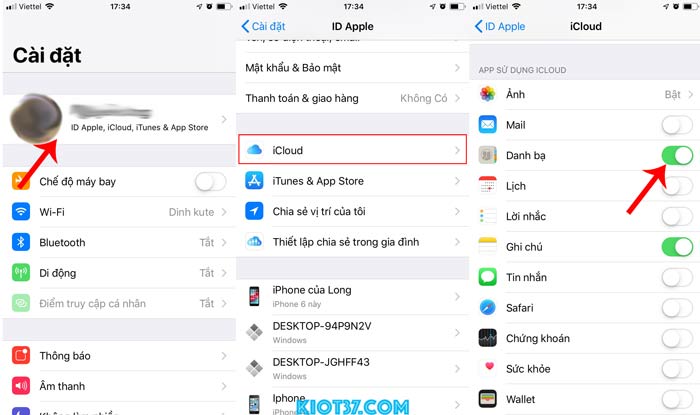
Tiếp theo, bạn hãy gạt bật đồng bộ ảnh và video trên icloud về thư viện và chọn phần tối ưu hóa lưu trữ cho iPhone. Đây là cách nâng cấp bộ nhớ iPhone hiệu quả lại An toàn mà không sợ mất dữ liệu của mình. Ngoài ra, chúng ta cũng có rất nhiều dịch vụ lưu trữ đám mây khác như Google Photos, Dropbox hoặc OneDrive.
Xem thêm: Cách tải Đấu trường chân lý Mobile

Tôi là Nguyễn Văn Sỹ có 15 năm kinh nghiệm trong lĩnh vực thiết kế, thi công đồ nội thất; với niềm đam mê và yêu nghề tôi đã tạo ra những thiết kếtuyệt vời trong phòng khách, phòng bếp, phòng ngủ, sân vườn… Ngoài ra với khả năng nghiên cứu, tìm tòi học hỏi các kiến thức đời sống xã hội và sự kiện, tôi đã đưa ra những kiến thức bổ ích tại website nhaxinhplaza.vn. Hy vọng những kiến thức mà tôi chia sẻ này sẽ giúp ích cho bạn!
